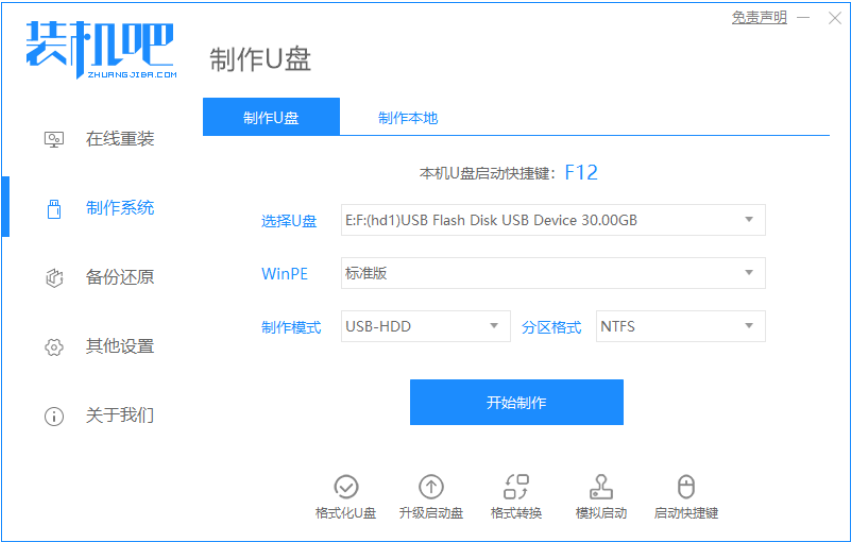
有不少小伙伴在遇到笔记本电脑系统故障的时候往往不知所措,其实我们可以通过u盘重装系统的方法来修复。对于电脑小白而言,u盘重装系统并不是件容易的事情,那么u盘怎么重装系统呢?今天小编就教下大家用u盘给笔记本重装系统教程。
我们可以借助装机吧一键重装系统工具制作U盘启动盘重装系统,具体的步骤如下:
1、先在一台可用的电脑下载安装好装机吧一键重装系统软件并打开,插入一个 8GB 以上 U 盘,在制作系统中点击开始制作。
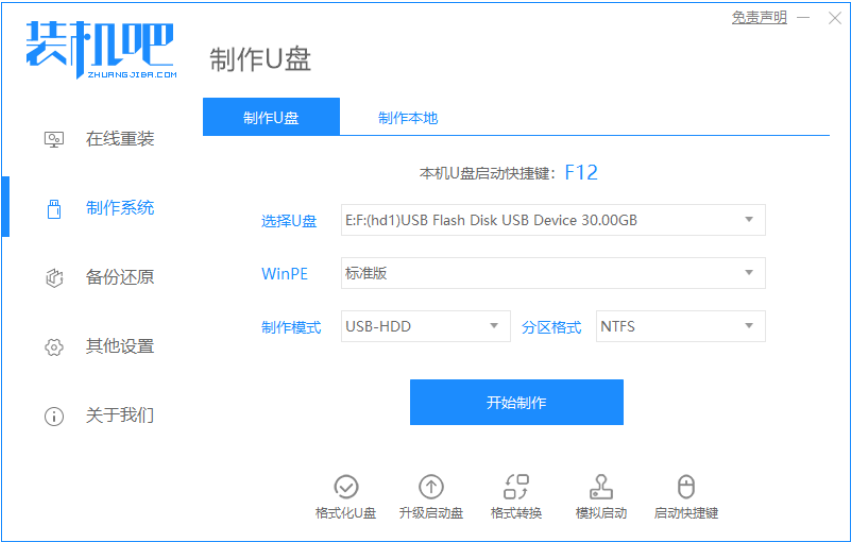
2、选择需要安装的系统,点击开始制作。
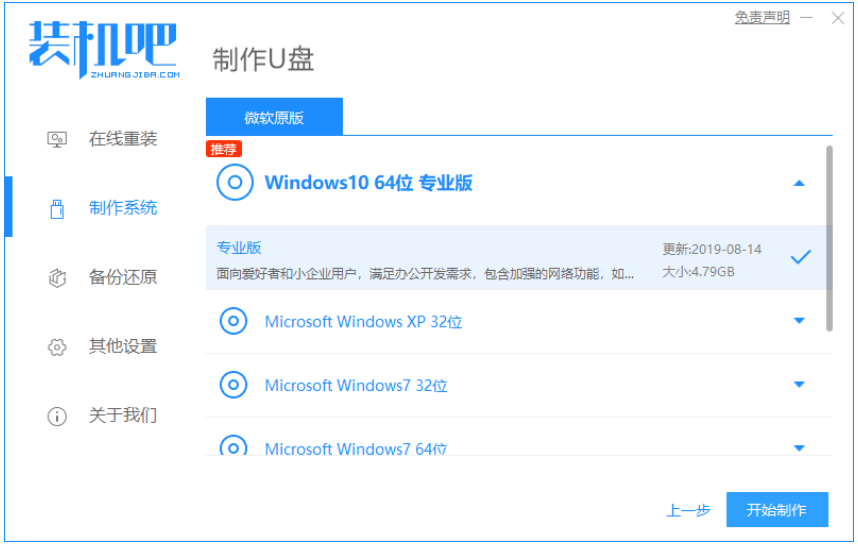
3、软件开始自动下载系统镜像资料等。
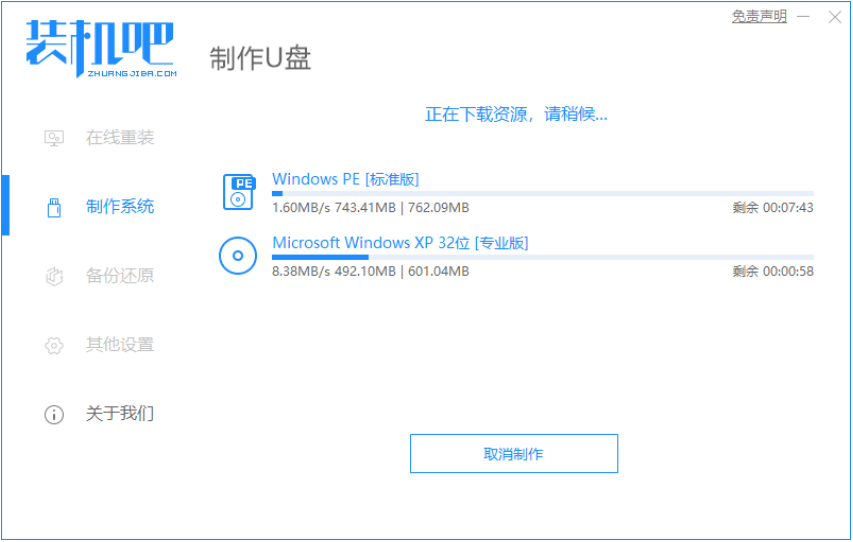
4、制作完成后,可以先浏览下需要重装系统的电脑的启动快捷键,然后返回退出u盘。
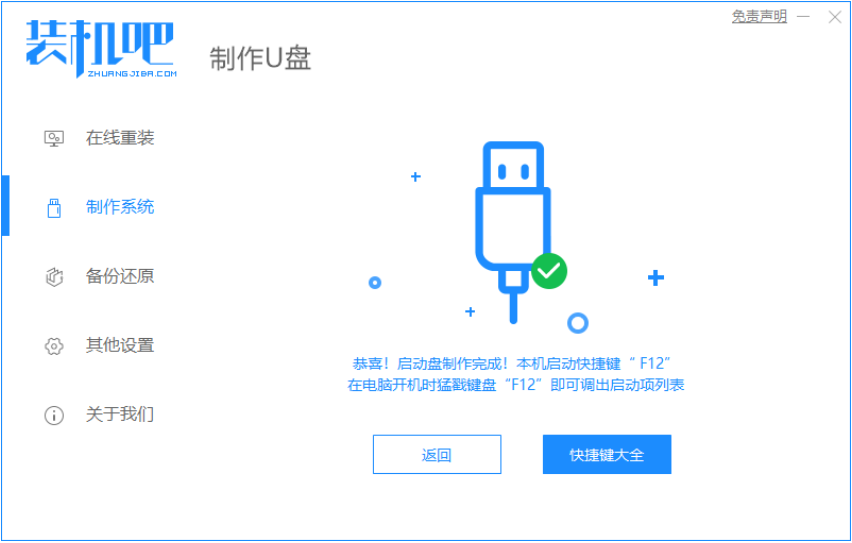
5、把制作好的启动 U 盘插到电脑上,开机快速按 Esc 或 Del 或 F12 等进入到 Bios 设置 U 盘启动。(不同的电脑启动热键不同,可以自行查询)
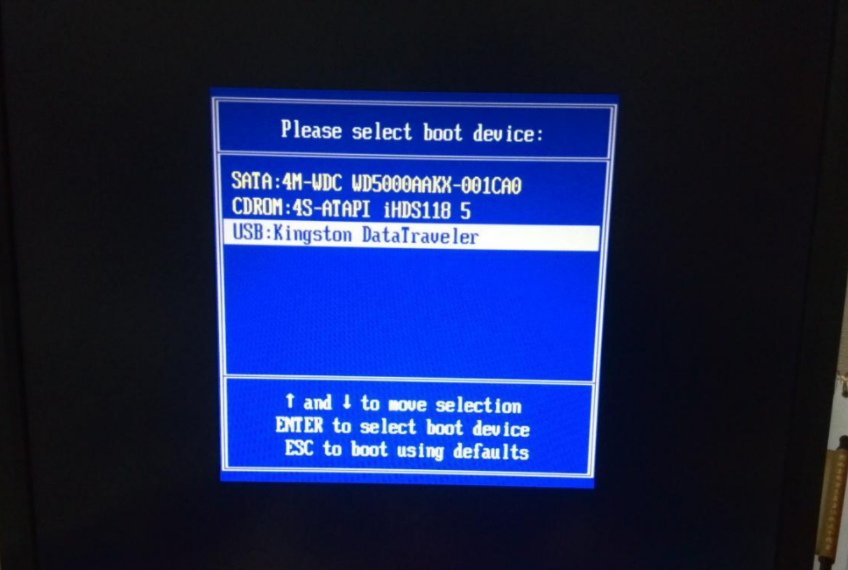
6、PE系统中打开桌面上装机吧装机工具,选择要安装的windows系统安装到c盘。耐心等待安装完成后重启。
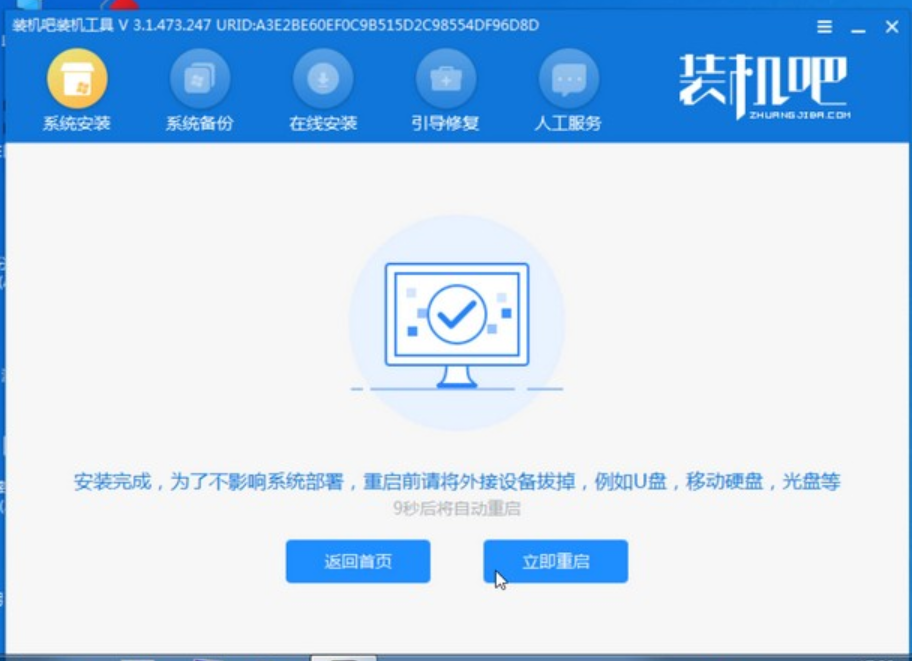
7、经过耐心等候,进入到系统桌面就表示系统安装完成啦。
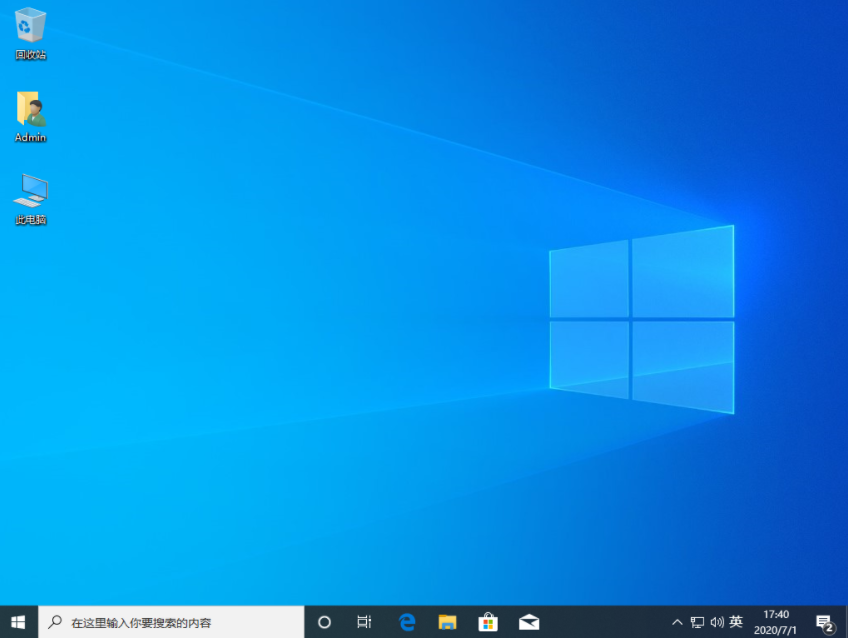
以上便是用u盘给笔记本重装系统的详细步骤,有不懂的小伙伴都可以参照教程去下载安装装机吧工具使用哦。






 粤公网安备 44130202001059号
粤公网安备 44130202001059号